Thông tin liên hệ
- 036.686.3943
- admin@nguoicodonvn2008.info

Phần mềm độc hại có thể dễ dàng xâm nhập vào máy tính và ẩn náu ở đó mà không bị phát hiện. Tuy nhiên, với các công cụ phù hợp, bạn có thể quét hệ thống và xóa phần mềm gián điệp, phần mềm quảng cáo và các chương trình độc hại khác có thể ẩn trong hệ thống của mình.
Công cụ Process Explorer là một phần trong bộ chương trình Sysinternals của Microsoft, cung cấp chức năng mở rộng và thay thế các công cụ được cài đặt sẵn như Task Manager. Trong trường hợp của Process Explorer, chương trình cung cấp thông tin về các trình xử lý và DLL mà những tiến trình đang chạy trên hệ thống đã mở hoặc load.
Chương trình giúp bạn dễ dàng xác định các file DLL độc hại đang chạy trên hệ thống và xác định chương trình nào đang sử dụng những file này. Ngoài ra, chương trình cũng hữu ích để theo dõi các sự cố về phiên bản DLL, xử lý rò rỉ và cung cấp thông tin về cách Windows và những ứng dụng hoạt động.
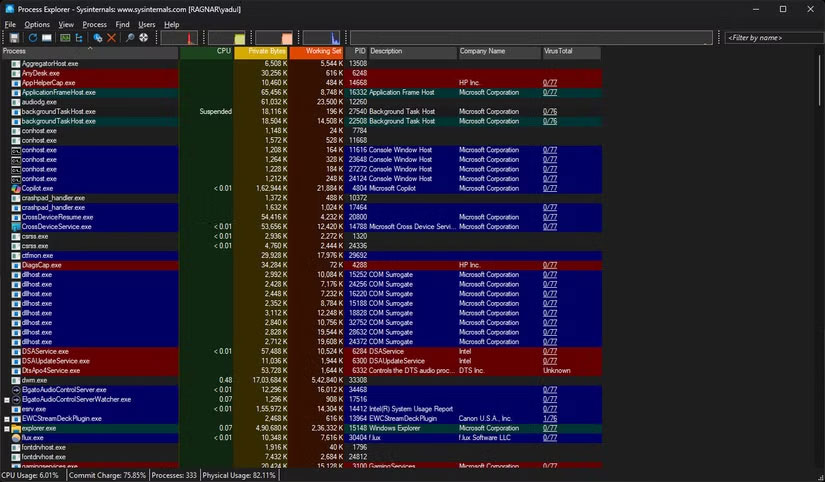
Thoạt nhìn có vẻ đáng sợ, nhưng giao diện của chương trình lại vô cùng thân thiện với người dùng và dành thời gian sử dụng chương trình sẽ giúp bạn hiểu rõ mục đích của nhiều trường và nút. Ngoài ra, tài liệu về Process Explorer của Microsoft còn chứa thông tin quan trọng về cách thức hoạt động và cách sử dụng công cụ hiệu quả hơn.
Cũng là một phần của bộ Sysinternals, Autoruns thay thế tab Startup apps trong Task Manager, hiển thị tất cả các ứng dụng khởi động ngay khi Windows được load đầy đủ. Nó cũng hiển thị tất cả các tiến trình khác, bao gồm file DLL, service, tác vụ theo lịch trình và thậm chí cả mục nhập registry - tất cả đều được phân loại theo các tab được xác định rõ ràng.
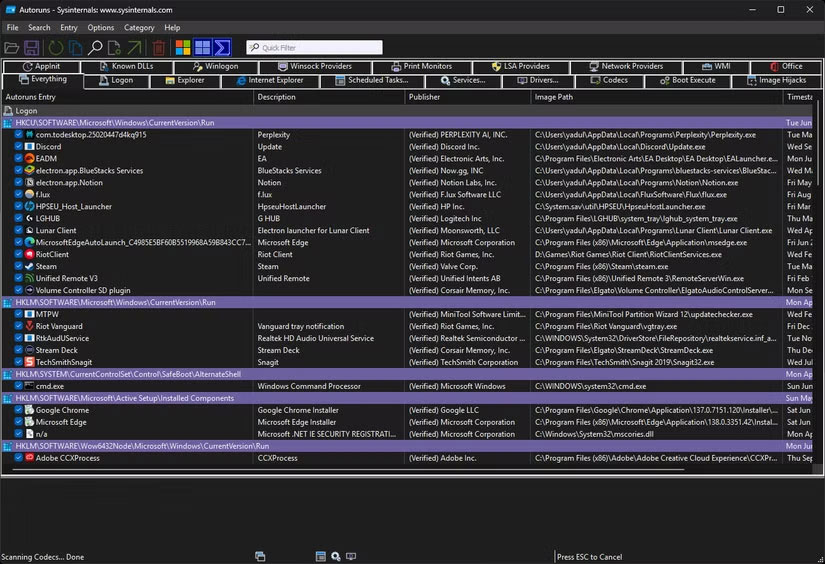
Autoruns giúp bạn dễ dàng phát hiện bất kỳ file thực thi, DLL và tác vụ độc hại nào có thể khởi động cùng hệ thống Windows của bạn. Phần mềm độc hại thường thêm các tác vụ theo lịch trình vào Windows, cho phép nó khởi động cùng hệ thống và tự động duy trì tính liên tục. Với Autoruns, bạn có thể nhanh chóng kiểm tra các tiến trình đáng ngờ, chạy quét VirusTotal nếu cần và chấm dứt chúng.
Ngoài việc săn lùng phần mềm gián điệp và các chương trình độc hại khác, Autoruns còn tuyệt vời để tối ưu hóa PC. Thay vì phải chuyển đổi qua lại giữa nhiều cửa sổ cài đặt nằm rải rác trên Windows, bạn có thể vô hiệu hóa tất cả các chương trình và tiến trình không mong muốn khởi động cùng Windows chỉ trong một lần. Tính năng này cũng hữu ích khi bạn khắc phục sự cố Windows để kiểm tra bất kỳ chương trình nào có thể gây ra sự cố hoặc mất ổn định hệ thống trong quá trình khởi động.
VirusTotal là công cụ dễ sử dụng nhất và có lẽ là cơ bản nhất trong số tất cả các công cụ mà bạn nên sử dụng để kiểm tra xem một chương trình đáng ngờ có độc hại theo bất kỳ cách nào không. Ngoài việc kiểm tra các file riêng lẻ để tìm nội dung độc hại, trang web này còn cho phép bạn kiểm tra URL, hash, địa chỉ IP và domain so với cơ sở dữ liệu.
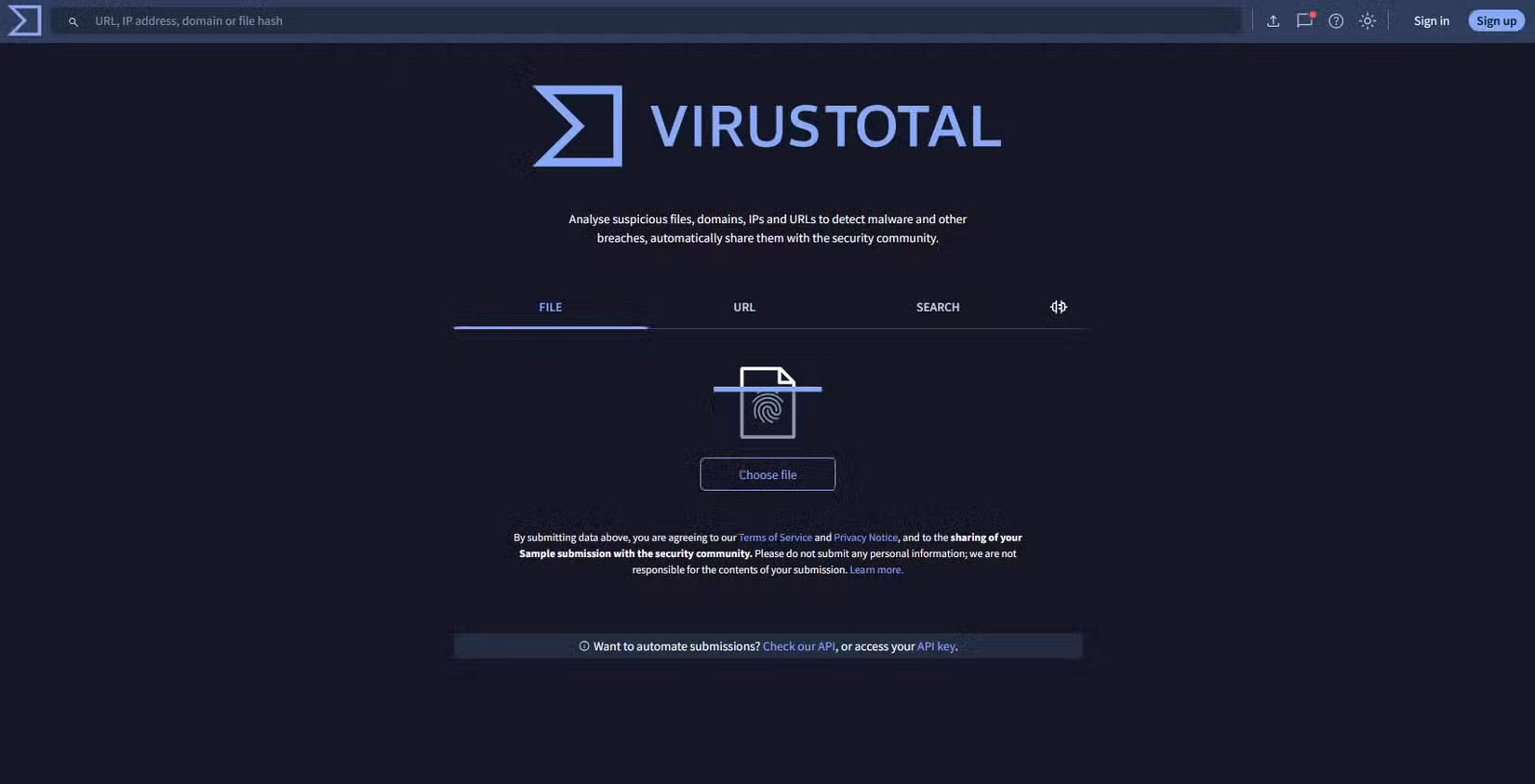
Điều này cho phép bạn nhanh chóng kiểm tra xem một file hoặc URL mà một tiến trình trên PC đang giao tiếp có độc hại hay không. Đây cũng là một trong những cách dễ nhất để kiểm tra xem file đã tải xuống có an toàn trước khi sử dụng hay không.
Công cụ này kiểm tra các file của bạn với hơn 60 công cụ diệt virus từ những nhà cung cấp khác nhau. Vì các chương trình diệt virus khác nhau và không phải lúc nào cũng có thể xác định được file độc hại, VirusTotal là một cách tuyệt vời để kiểm tra một file với càng nhiều công cụ diệt virus càng tốt chỉ bằng một vài cú nhấp chuột.
Malwarebytes là một trong những chương trình diệt virus và chống phần mềm độc hại tốt nhất mà bạn có thể cài đặt miễn phí. Nó thường phát hiện các file mà những chương trình diệt virus khác bỏ sót, bao gồm Windows Security - giải pháp diệt virus tích hợp của Microsoft dành cho Windows.
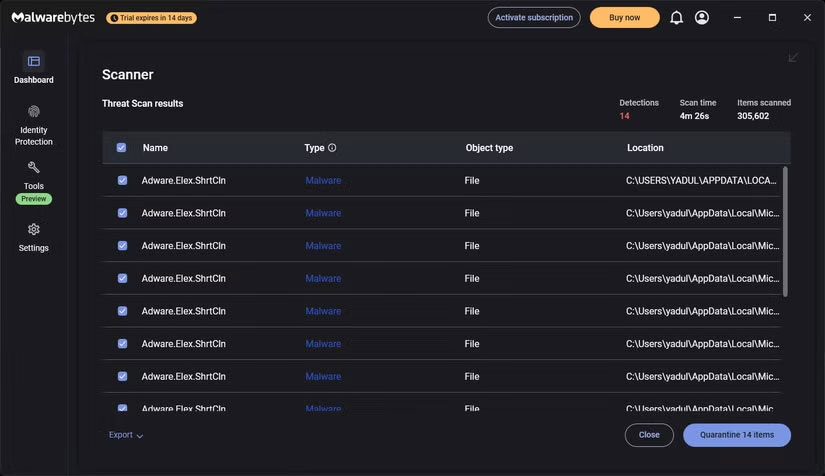
Malwarebytes đặc biệt hiệu quả trong việc phát hiện phần mềm quảng cáo. Nó cũng có thể cách ly và xóa phần mềm quảng cáo được tích hợp trong các công cụ của Microsoft như Edge, mà Windows Security sẽ bỏ qua. Nó cũng có một bộ công cụ tích hợp cho phép bạn điều chỉnh cài đặt quyền riêng tư của Windows và kiểm soát các ứng dụng khởi động. Nếu chọn đăng ký Malwarebytes, bạn cũng sẽ nhận được VPN tích hợp và các tùy chọn bảo vệ bổ sung, cũng như tùy chọn bật quét hệ thống theo thời gian thực để phát hiện những mối đe dọa đang đến.
Spybot chắc chắn đã lỗi thời ở thời điểm này. Tuy nhiên, mặc dù giao diện người dùng đã lỗi thời, nhưng nó vẫn là một công cụ thực sự hữu ích để tìm và xóa phần mềm quảng cáo và phần mềm gián điệp khỏi máy tính, vì nó nhắm mục tiêu cụ thể vào chúng. Spybot đi kèm với một thành phần diệt virus bổ sung, nhưng nó không có trong phiên bản miễn phí.
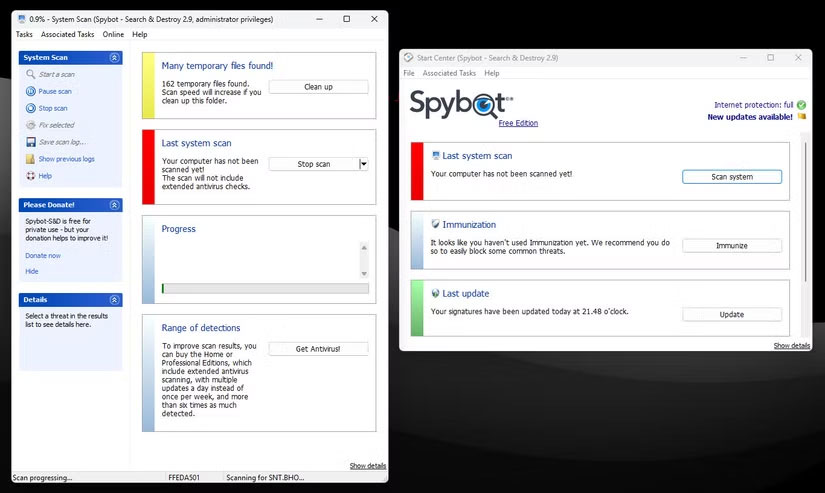
Ngay cả khi không có công cụ diệt virus, Spybot vẫn là một ứng dụng chống phần mềm gián điệp hữu ích để sử dụng như một phần bổ sung cho chương trình antivirus hiện có. Quy trình thiết lập cũng trực quan và cho phép bạn lựa chọn giữa việc thiết lập công cụ để bảo vệ tự động hoặc cấu hình cài đặt thủ công.
Nguồn tin: Quantrimang.com:
Ý kiến bạn đọc
Những tin mới hơn
Những tin cũ hơn
 6 Hiểu lầm tai hại về virus máy tính mà ai cũng từng tin
6 Hiểu lầm tai hại về virus máy tính mà ai cũng từng tin
 Microsoft Store trên Windows 11/10 không còn cho phép tắt cập nhật ứng dụng
Microsoft Store trên Windows 11/10 không còn cho phép tắt cập nhật ứng dụng
 Cách sao chép thiết lập Windows để mang theo quy trình làm việc đến bất cứ đâu
Cách sao chép thiết lập Windows để mang theo quy trình làm việc đến bất cứ đâu
 Lý do nhiều người không chuyển đổi dù ai cũng nói Linux tốt hơn Windows
Lý do nhiều người không chuyển đổi dù ai cũng nói Linux tốt hơn Windows
 Mẹ nhớ con
Mẹ nhớ con
 Windows Sandbox: Ứng dụng bí mật cho phép bạn mở bất cứ thứ gì mà không có rủi ro
Windows Sandbox: Ứng dụng bí mật cho phép bạn mở bất cứ thứ gì mà không có rủi ro
 Hướng dẫn reset tiện ích trên Windows 11
Hướng dẫn reset tiện ích trên Windows 11
 5 lỗi Excel có thể khiến bạn mất thời gian và tiền bạc
5 lỗi Excel có thể khiến bạn mất thời gian và tiền bạc
 999+ cap hay về thứ 7, stt thứ 7 vui vẻ, chào thứ 7
999+ cap hay về thứ 7, stt thứ 7 vui vẻ, chào thứ 7
 Những giải pháp thay thế nhẹ hơn cho các ứng dụng Windows tích hợp sẵn
Những giải pháp thay thế nhẹ hơn cho các ứng dụng Windows tích hợp sẵn
 Sống chậm lại một chút, đến lúc nào đó bạn sẽ thấy yêu đời hơn
Sống chậm lại một chút, đến lúc nào đó bạn sẽ thấy yêu đời hơn
 Những câu chuyện ý nghĩa về cuộc sống bạn nên đọc một lần trong đời
Những câu chuyện ý nghĩa về cuộc sống bạn nên đọc một lần trong đời
 3 hàm Excel giúp xây dựng công thức tra cứu cực nhanh
3 hàm Excel giúp xây dựng công thức tra cứu cực nhanh
 Cách kích hoạt/vô hiệu hóa Language bar Windows 11
Cách kích hoạt/vô hiệu hóa Language bar Windows 11
 Hướng dẫn xóa Shader Cache NVIDIA trên Windows
Hướng dẫn xóa Shader Cache NVIDIA trên Windows
 8 cử chỉ ẩn trên Windows touchpad giúp quy trình làm việc của bạn nhanh như chớp
8 cử chỉ ẩn trên Windows touchpad giúp quy trình làm việc của bạn nhanh như chớp
 Cách trực quan hóa xu hướng trong một ô Excel
Cách trực quan hóa xu hướng trong một ô Excel
 Có những lúc chơi vơi
Có những lúc chơi vơi
 6 trình duyệt nhẹ không làm chậm máy tính như Google Chrome
6 trình duyệt nhẹ không làm chậm máy tính như Google Chrome
 5 hàm giúp dọn dẹp ngay lập tức bảng tính Excel lộn xộn
5 hàm giúp dọn dẹp ngay lập tức bảng tính Excel lộn xộn
